Un problema que a menudo encuentra cuando intenta eliminar una carpeta o un archivo, o incluso cuando intenta acceder a una de las carpetas de su dispositivo, y a veces también cuando intenta reproducir un archivo, ya sea un archivo de video u otros archivos. El problema de los permisos o permisos en Windows es un gran problema para algunos
Especialmente porque es posible que deba eliminar archivos o carpetas debido a este problema. Quizás algunas carpetas no funcionen para usted, y no podrá acceder a ellas, y verá el mensaje Actualmente no tiene permiso para acceder a esta carpeta, lo que significa que no tiene acceso a esta carpeta. A menudo, este problema ocurre después de instalar una nueva copia de Windows o en algunos otros casos
Este problema también incluye cuando intenta reproducir un archivo de video, aparece un mensaje "Archivo no encontrado", y hay un método manual y lo revisamos antes a través de un tema. Necesitas permiso para realizar esta acción , pero hoy revisaremos una manera más fácil y mejor.
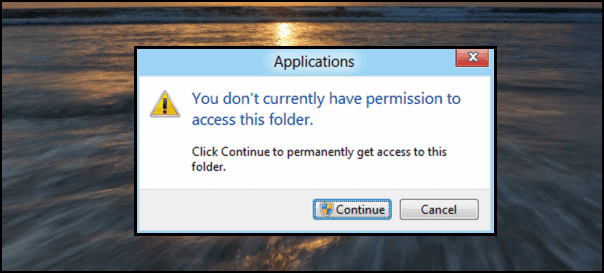
Primero, el problema son los permisos, como sabes existen cuentas de Windows a través de las cuales puedes ingresar a través de la cuenta del administrador u otra cuenta tuya, pero las cuentas tienen sus propias responsabilidades y permisos. Estas cosas a veces pueden entrar en conflicto y causar este problema por una razón u otra. Está relacionado con la Titularidad y los Permisos. Cuando intente modificar o eliminar un archivo o acceder a una carpeta, recibirá varios mensajes, todos relacionados y que contienen la palabra ¡Permiso!. Pero hay otro problema relacionado con los permisos, pero aparece en forma de otro mensaje, que es cuando intenta reproducir un video, recibe el mensaje Archivo no encontrado. Como en la siguiente imagen
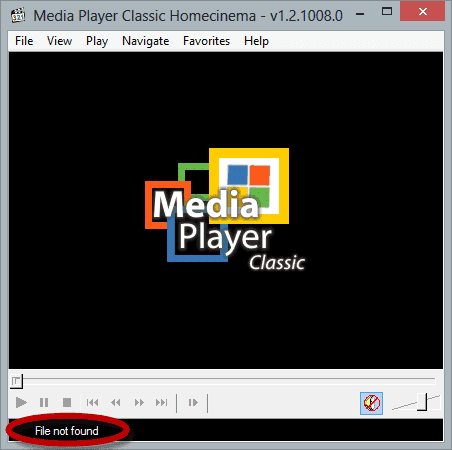
Ahora todo lo que tiene que hacer para resolver todos los problemas anteriores es otorgar a la carpeta o archivo los poderes del administrador, para que pueda tomar posesión de este rey y acceder fácilmente a su contenido. Esto puede suceder manualmente, pero como mencioné, el método manual es bastante tedioso, ya que a veces no funciona fácilmente. Por lo tanto, a través de un pequeño archivo de registro, agregaremos una opción al menú contextual que le permite tomar posesión del archivo o carpeta simplemente haciendo clic en él. descargar Este archivo , luego lo enciendes, luego OK, luego OK. Ahora vaya al archivo o carpeta que tiene el problema de permisos y haga clic derecho sobre él
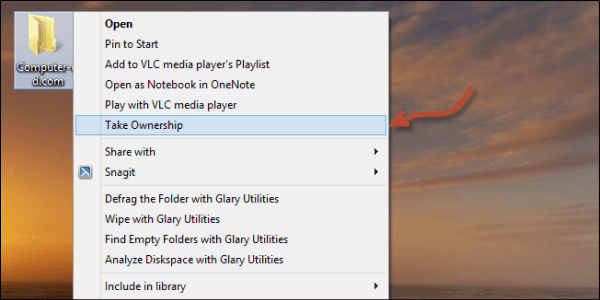
Ahora, como puede ver en la imagen de arriba, ha aparecido una nueva opción para usted, que es Take Ownership, lo que significa tomar posesión del archivo o carpeta. Hace clic en él y luego ejecuta el archivo o abre la carpeta y encontrará que todo está bien y que el problema se ha resuelto con éxito. Ahora, si desea eliminar esta opción del menú contextual, descargue Este archivo Y enciéndalo, luego Aceptar, luego Aceptar, y se acabó y la opción se eliminó del menú contextual.







